Similar presentations:
Поле (атрибут). Тест-вибір
1.
2.
1 ПолеА
структурована сукупність взаємопов’язаних даних певної
предметної області
2 Запис (кортеж)
Б
певним чином вибрані і оформлені дані, призначені для
друку
3 Таблиця
В
рядок таблиці реляційної БД
4 Форма
Г
імена полів таблиць
5 Запит
Д
стовпець таблиці реляційної БД
6 Звіт
Е
засіб відшукання потрібних записів, перетворення таблиць
і створення на їх основі нових таблиць
Ж
відображає дані з таблиці або запиту на підставі
описаного користувачем формату
З
основний структурний елемент БД для збереження
інформації
(атрибут)
3.
4.
5.
6.
7.
8.
9.
10.
Учні повинніУчні повинні
знати:
вміти:
означення
застосовувати
майстра;
майстри для
алгоритми
створення
створення
таблиць,
таблиці, форми,
форм, запитів
запиту та звіту
і звітів.
за допомогою
майстрів.
11.
1. Майстер. Створення таблиць задопомогою майстра.
2. Створення форм за допомогою
майстра.
3. Створення запитів на вибірку.
4. Створення звітів.
12.
O Майстер – програмний модуль базданих, який здійснює діалог з
користувачем, у процесі якого
визначаються дані, необхідні для
створення певних об'єктів.
13.
14.
15.
16.
17.
1. Створюємо базу даних.2. Обираємо об'єкт «Таблиці».
3. Обираємо команду «Створення таблиці за
допомогою майстра».
4. Обираємо категорію та зразок таблиці.
5. Обираємо поля, які відповідають змісту
таблиці, перейменовуємо їх, якщо потрібно.
6. Вводимо ім'я таблиці.
7. Обираємо команду «Ввести дані
безпосередньо в таблицю».
8. Натискаємо кнопку «Готово».
18.
19.
20.
21.
22.
23.
1. Обираємо об'єкт «Форми».2. Обираємо команду «Створення форми
за допомогою майстра».
3. Обираємо об'єкт на основі якого
будемо створювати форму.
4. Обираємо поля для форми.
5. Обираємо зовнішній вигляд форми.
6. Обираємо стиль форми.
7. Вводимо ім'я форми.
8. Обираємо команду «Відкрити форму
для перегляду та введення даних».
9. Натискаємо кнопку «Готово».
24.
25.
26.
27.
28.
1. Обираємо об'єкт «Запити».2. Обираємо команду «Створення запиту за
допомогою майстра».
3. Обираємо об'єкт на основі якого будемо
створювати запит.
4. Обираємо поля для запиту.
5. Обираємо один з варіантів відображення
записів з даними: докладно, зведення.
6. Вводимо назву запиту.
7. Обираємо варіант продовженя роботи з
запитом.
8. Натискаємо кнопку «Готово».
29.
30.
31.
32.
33.
34.
35.
36.
37.
1.2.
Обираємо об'єкт «Звіти».
Обираємо команду «Створення звіту за допомогою
майстра».
3. Обираємо об'єкт на основі якого будемо створювати звіт.
4. Обираємо поля для звіту.
5. Обираємо за потреби поле, за яким здійснюємо групування.
6. Встановлюємо за потреби порядок сортування.
7. Встановлюємо за потреби види зведення для окремих полів.
8. Обираємо один з варіантів відображення записів з даними:
докладно, зведення.
9. Обираємо макет звіту.
10. Обираємо стиль звіту.
11. Задаємо ім'я звіту.
12. Обираємо варіант продовження роботи з звітом.
13. Натискаємо кнопку «Готово».
38.
39.
40.
З якими об'єктамиБД працювали на
уроці?
На основі яких
об'єктів створюють
всі інші?
41.
Учні повинніУчні повинні
знати:
вміти:
означення
застосовувати
майстра;
майстри для
алгоритми
створення
створення
таблиць,
таблиці, форми,
форм, запитів
запиту та звіту
і звітів.
за допомогою
майстрів.
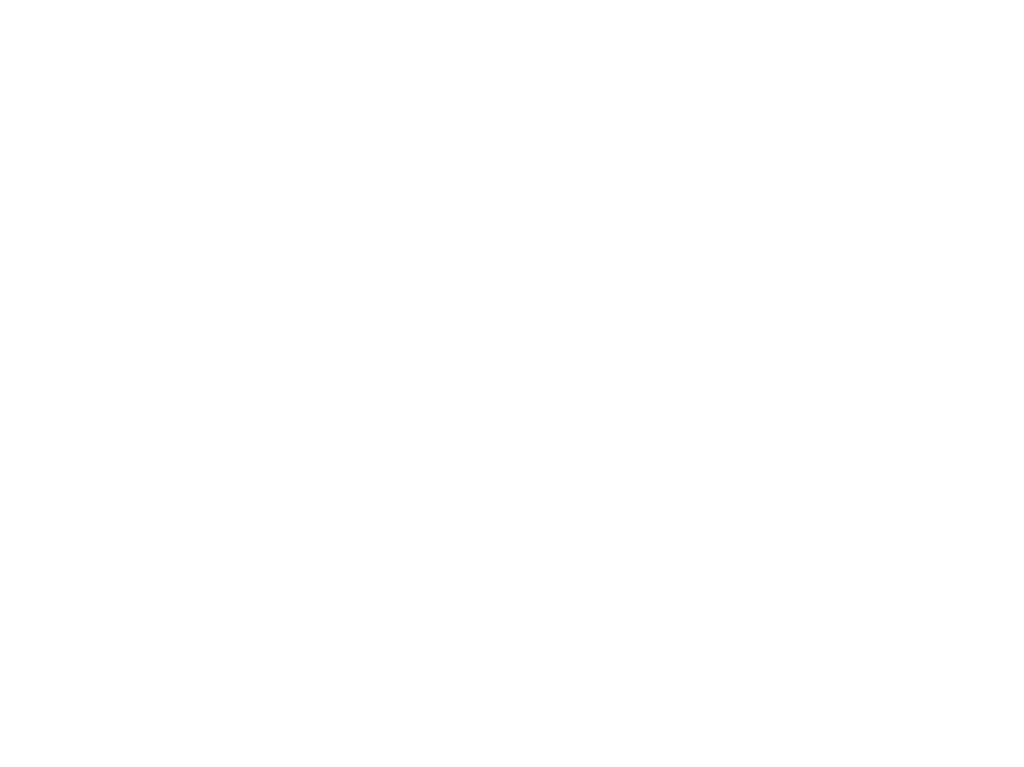

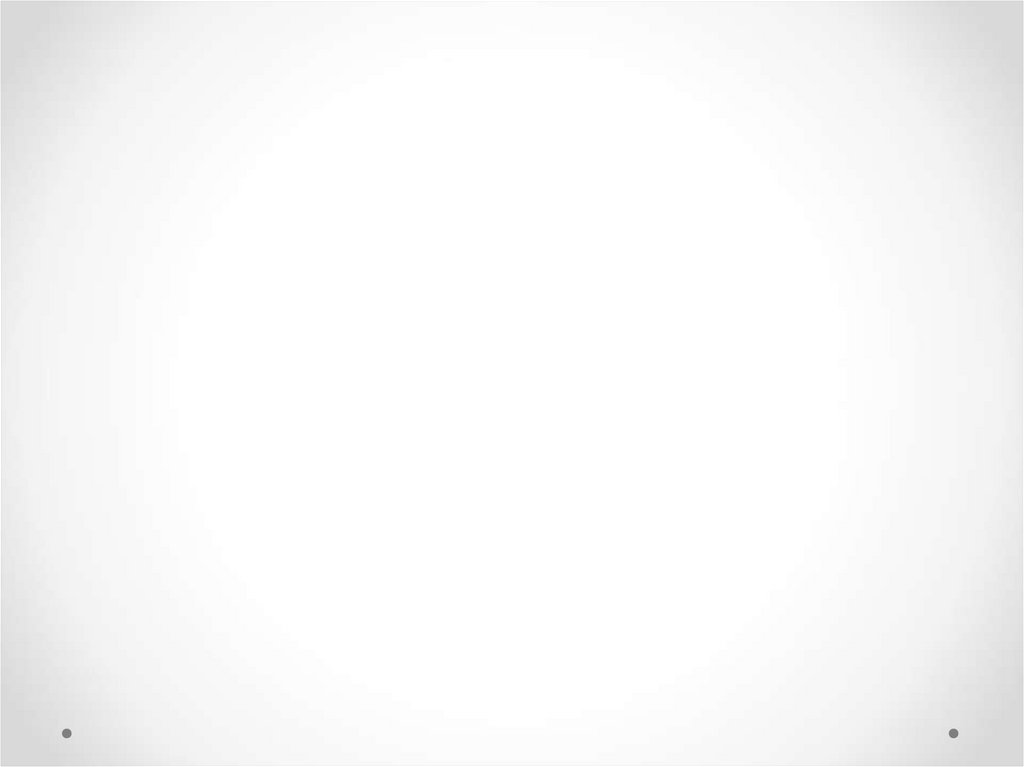



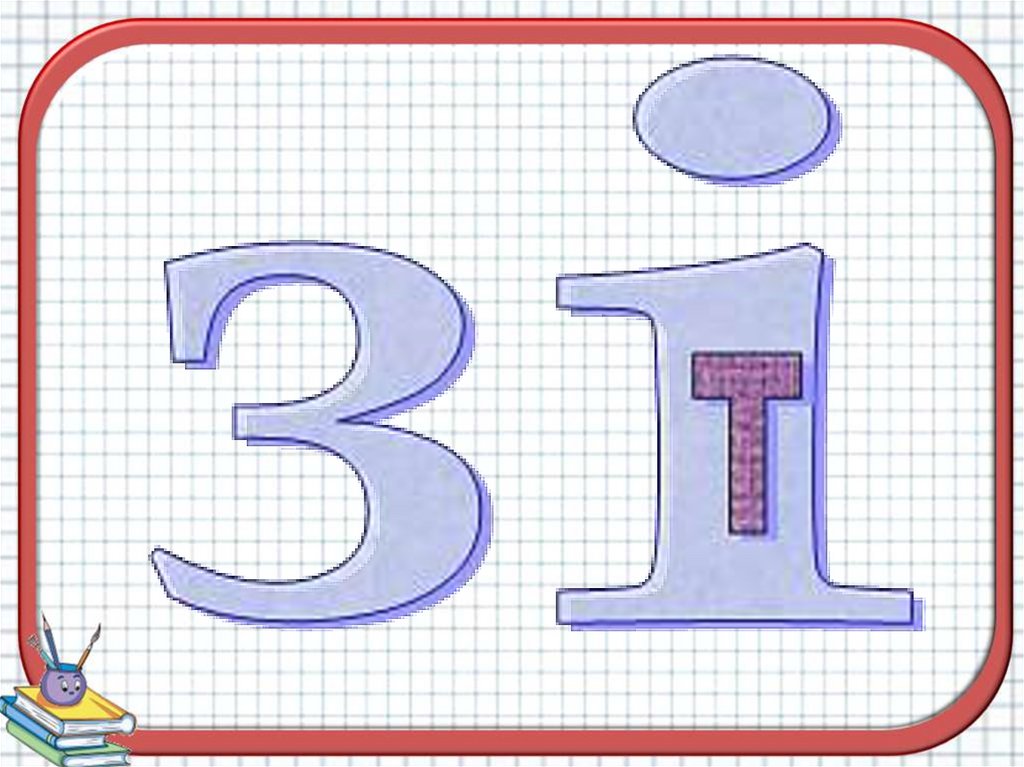


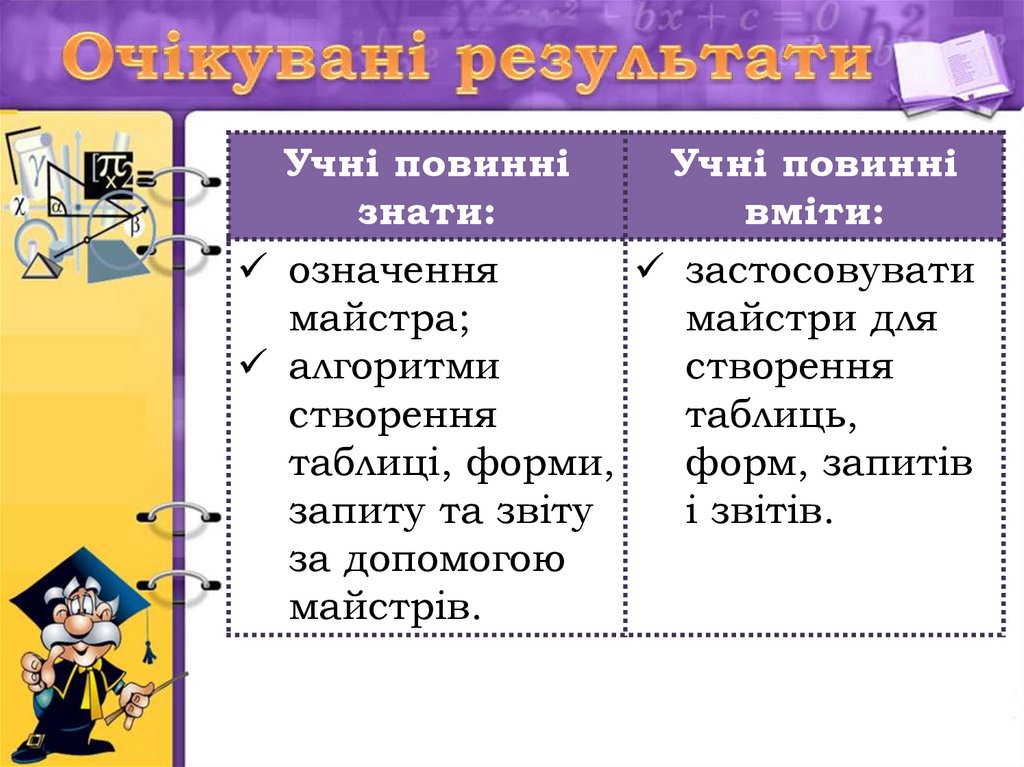


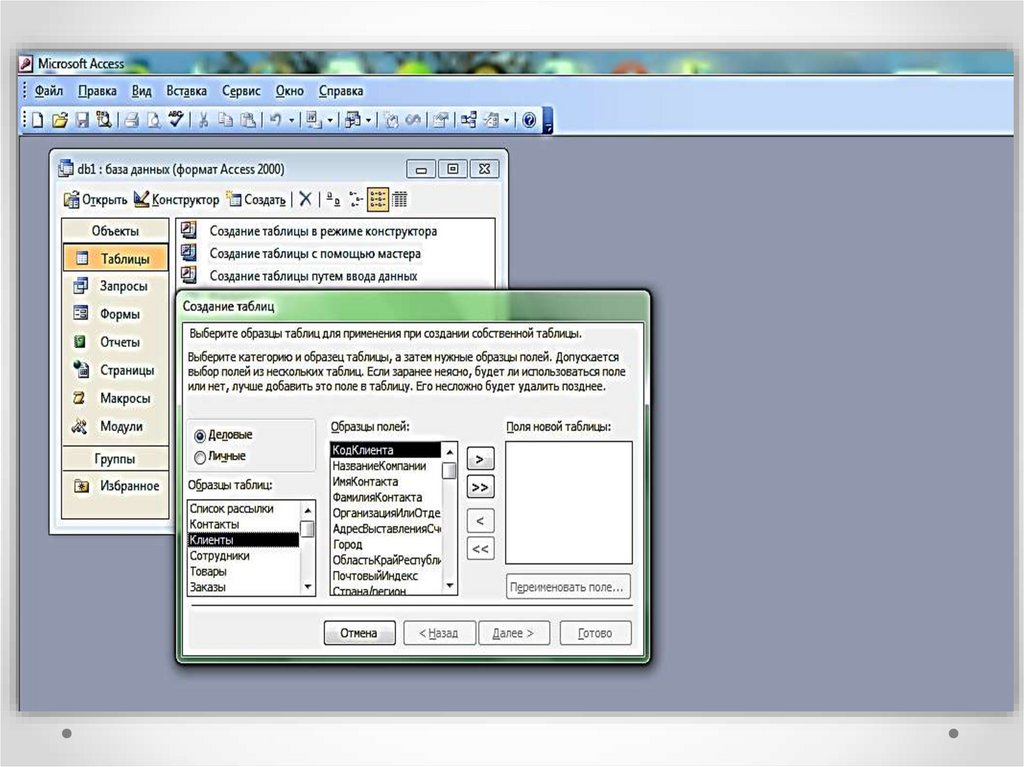

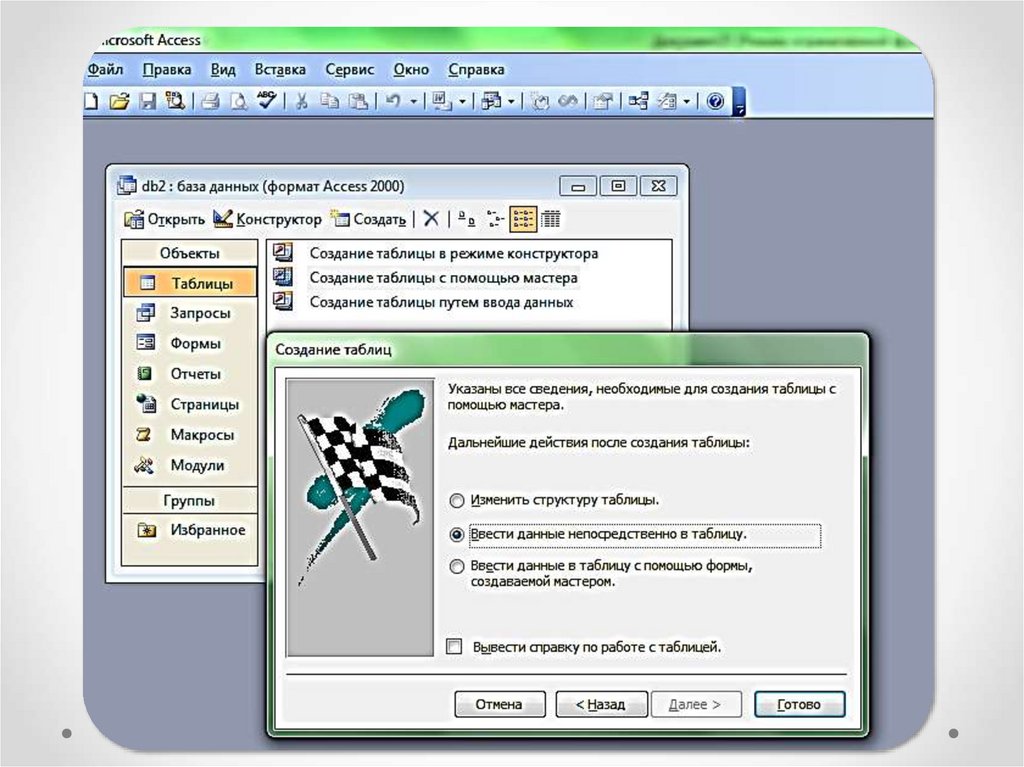
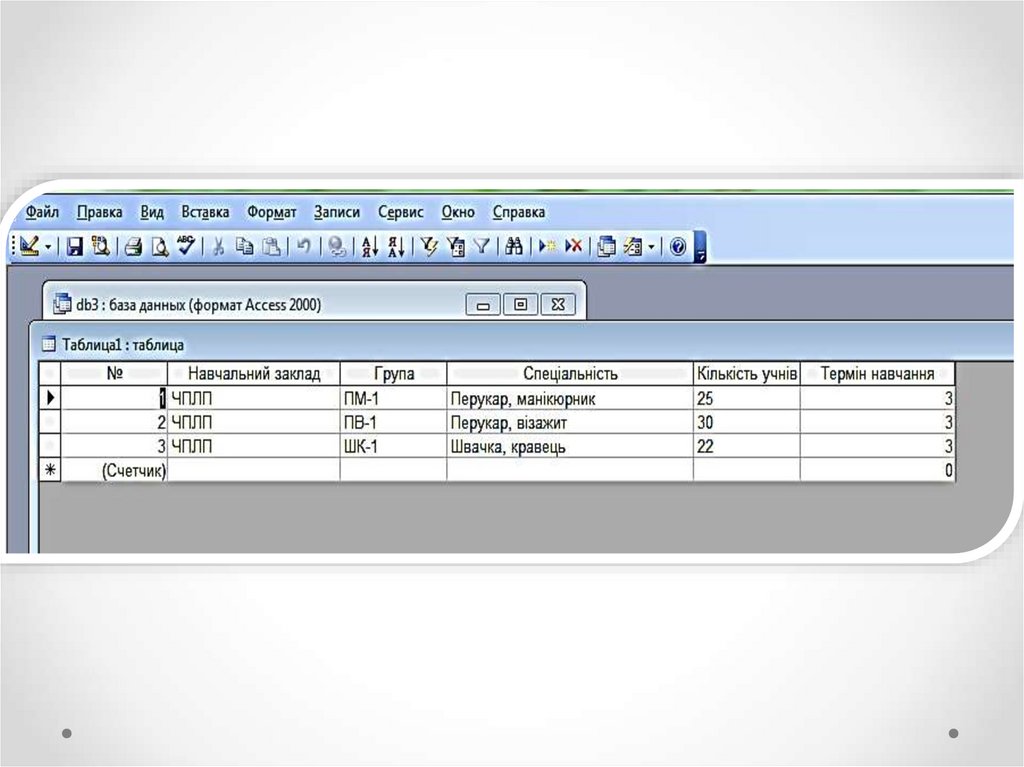


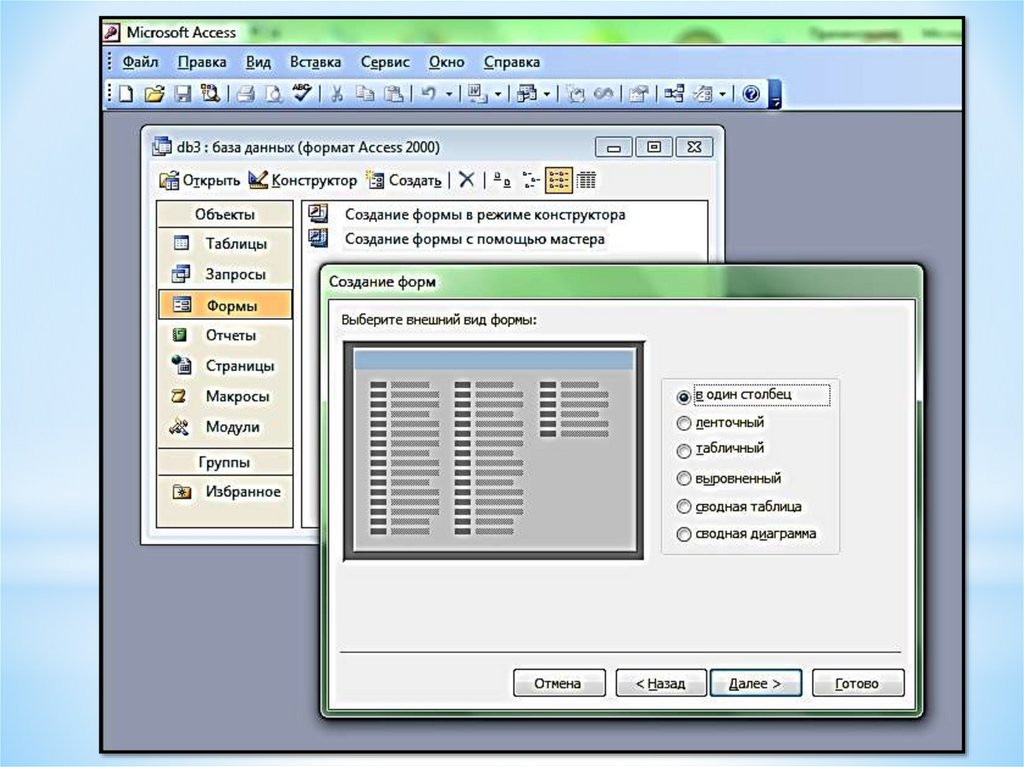
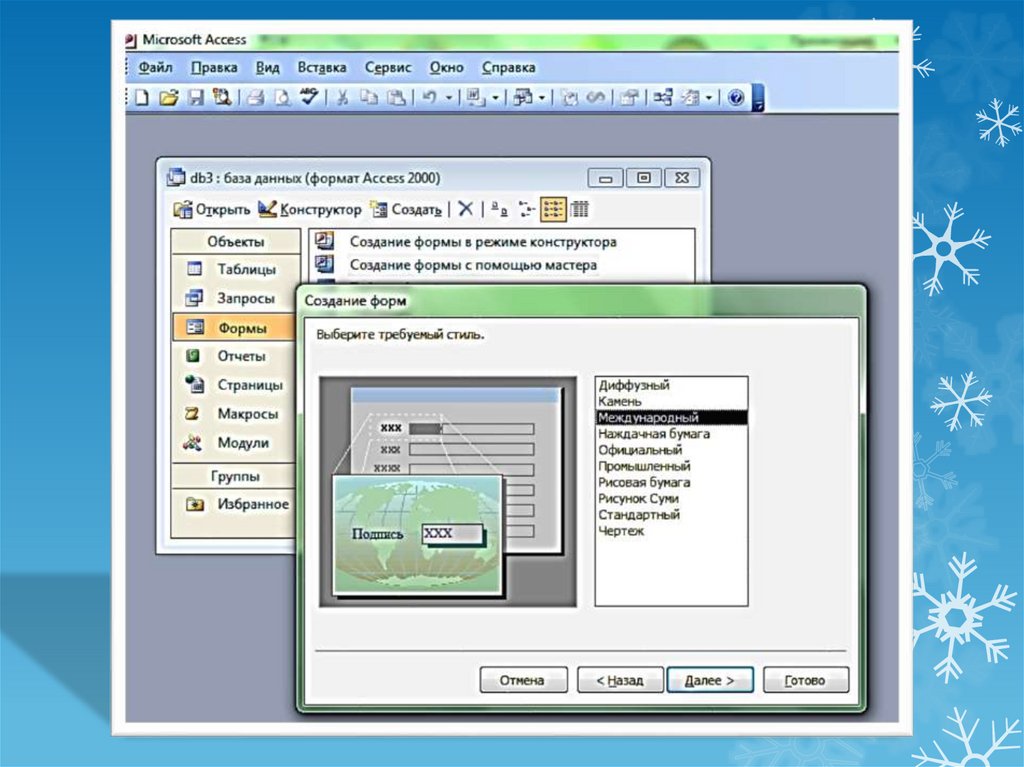
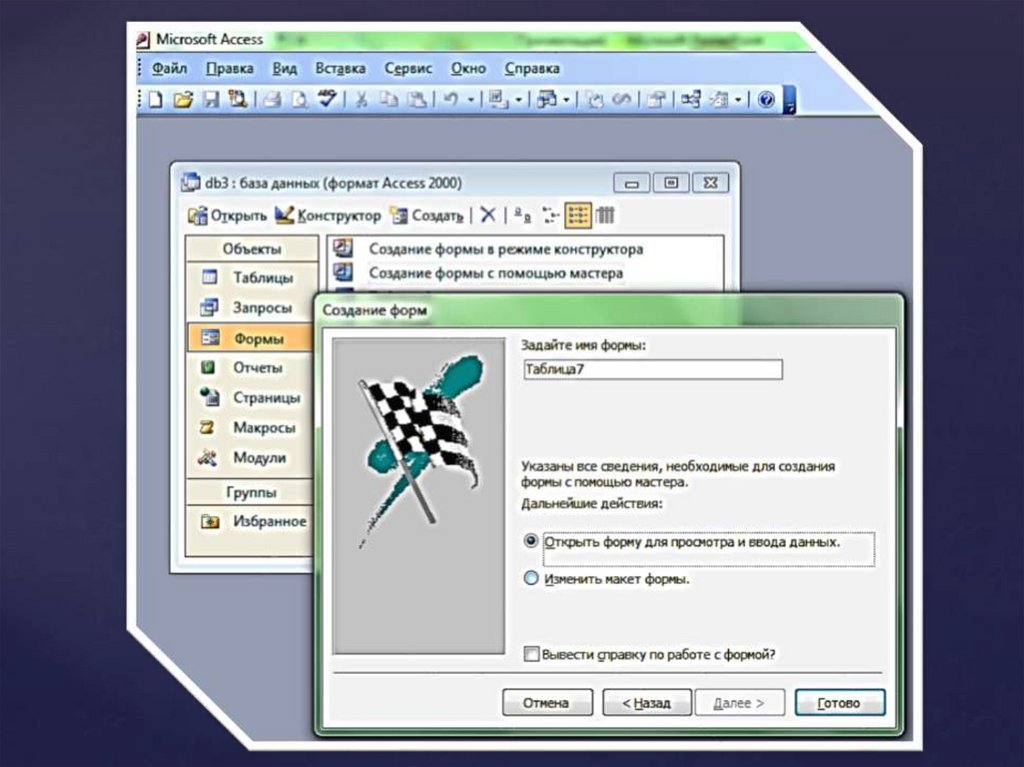
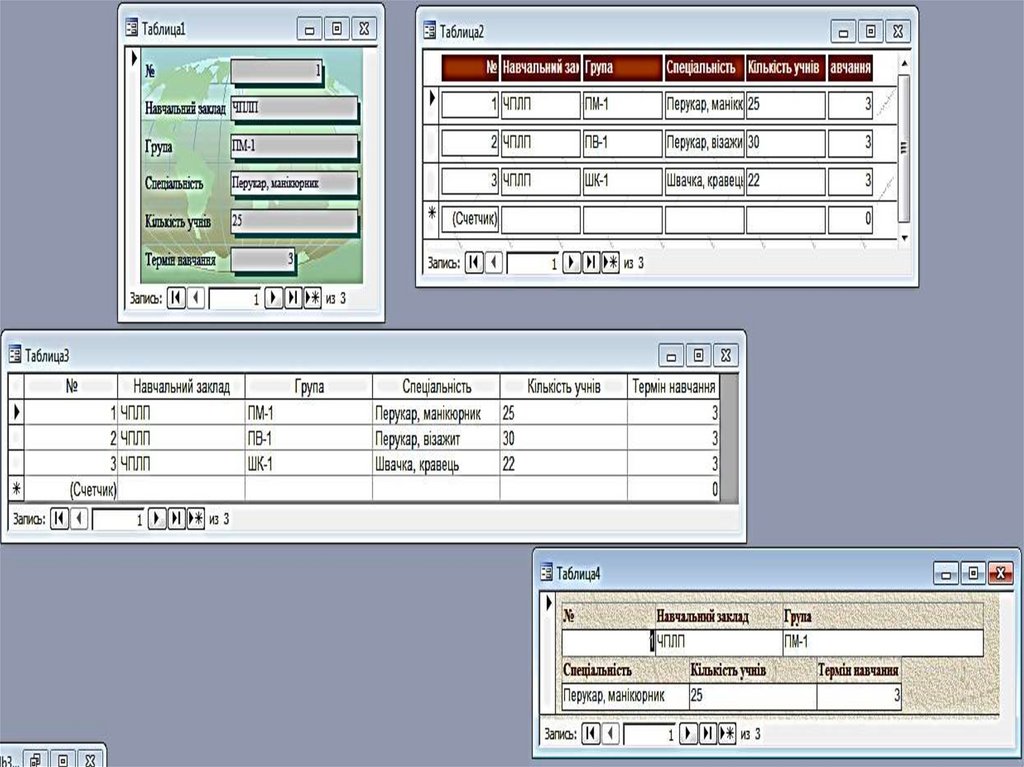


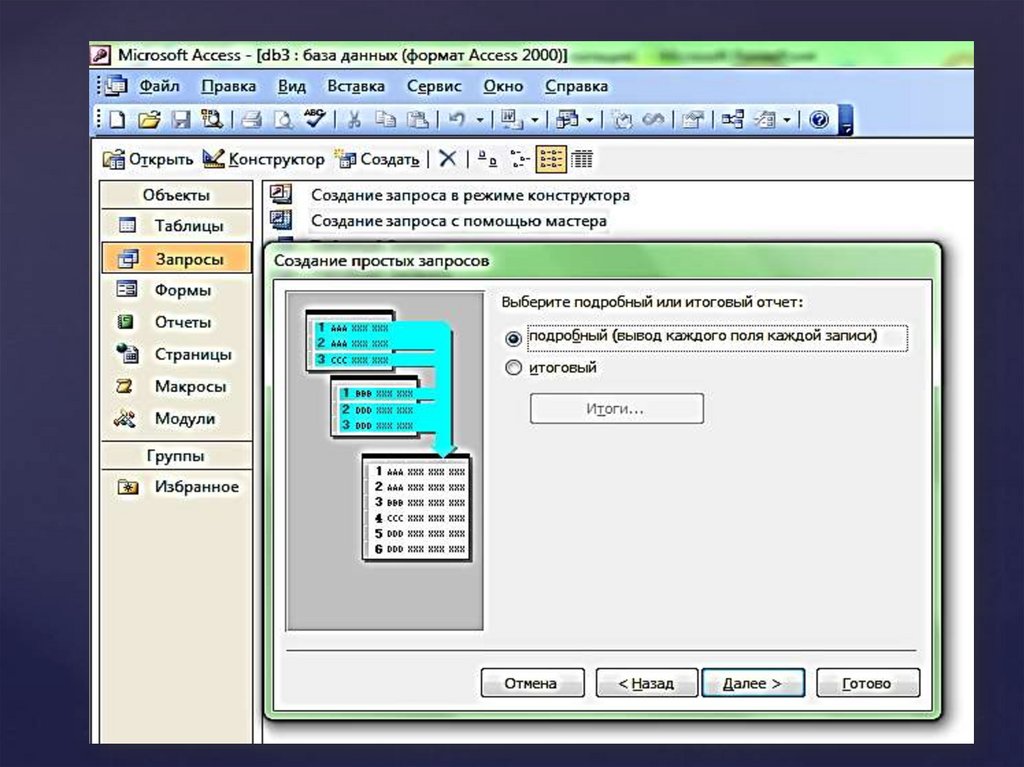
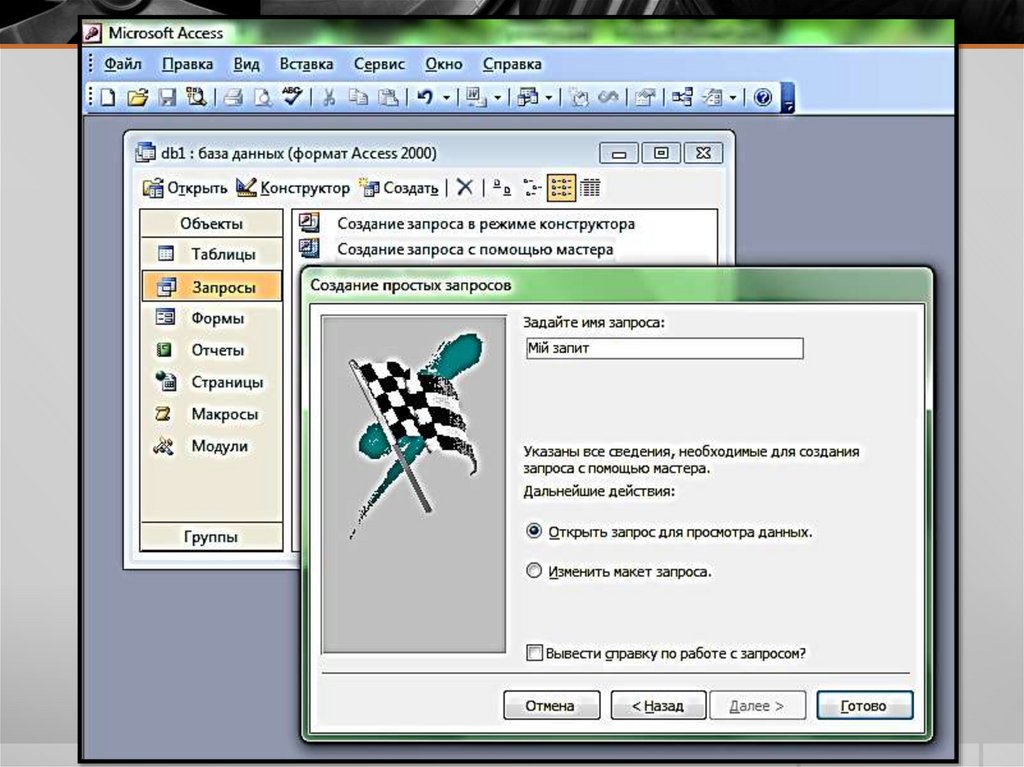



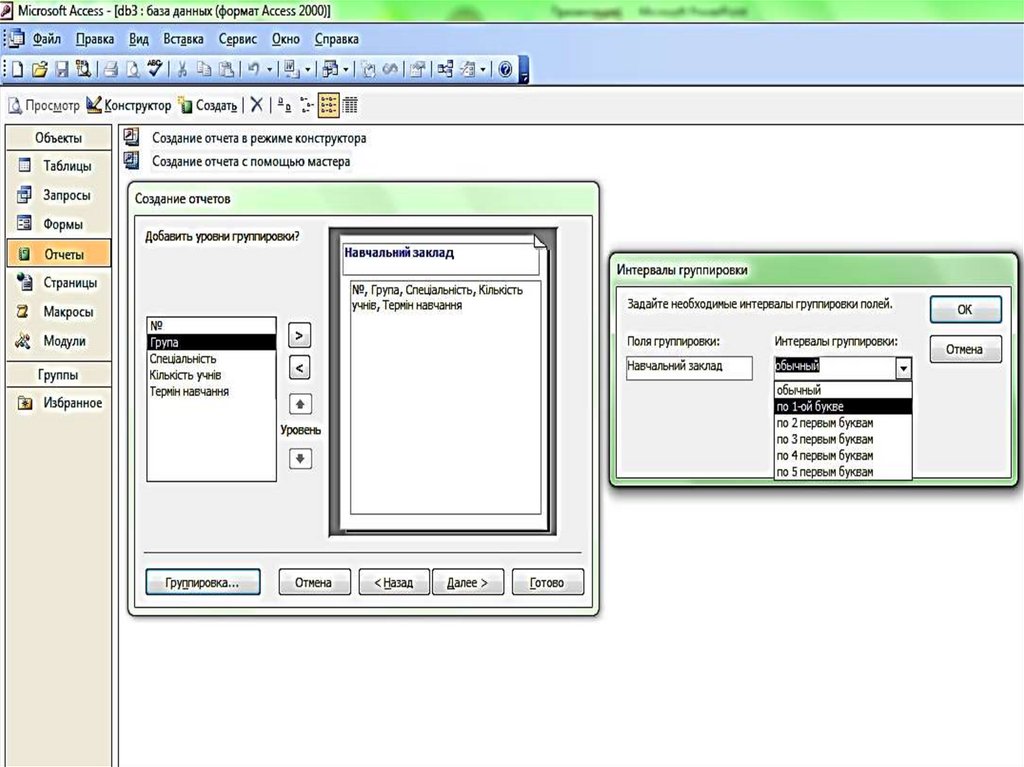
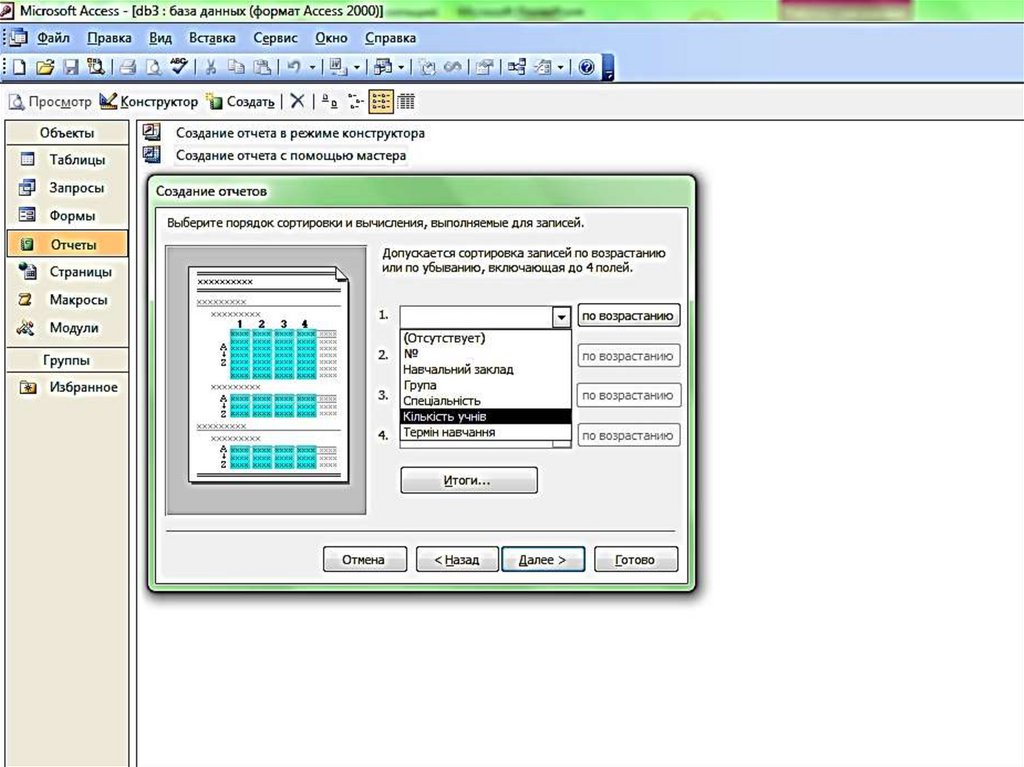

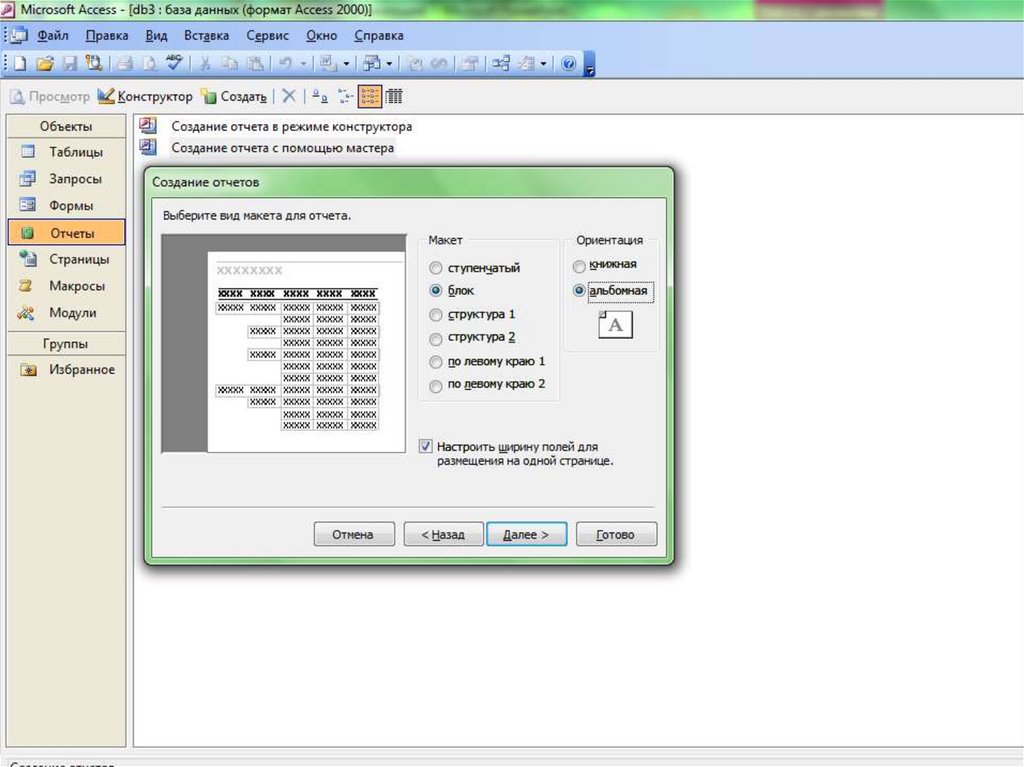
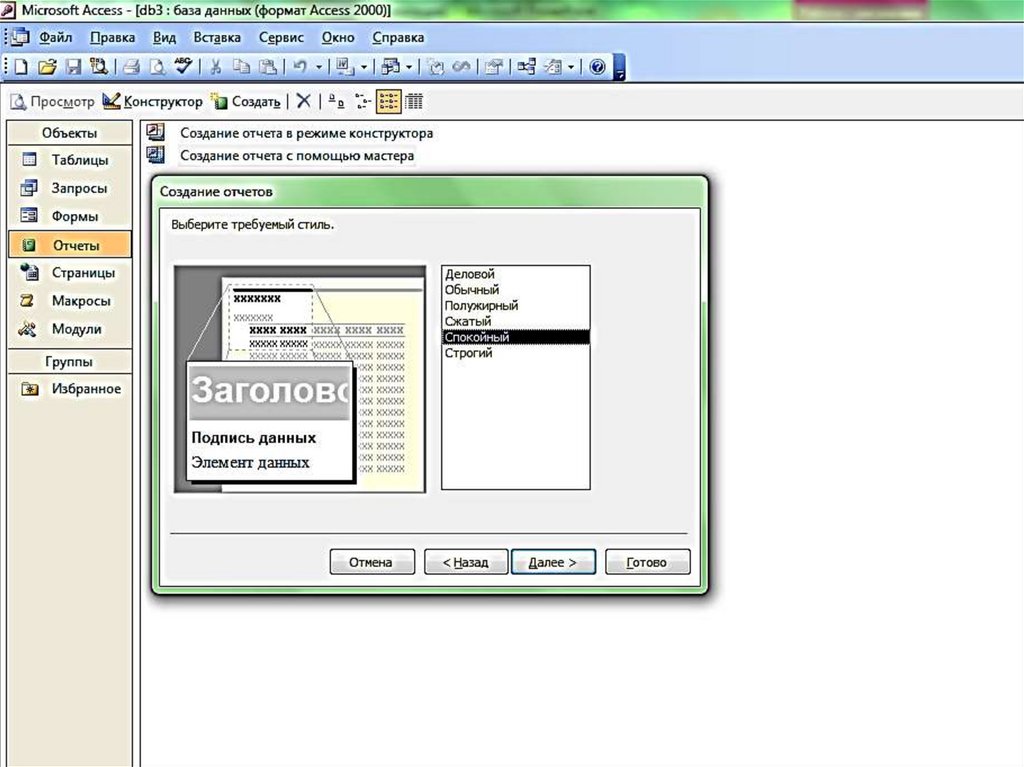
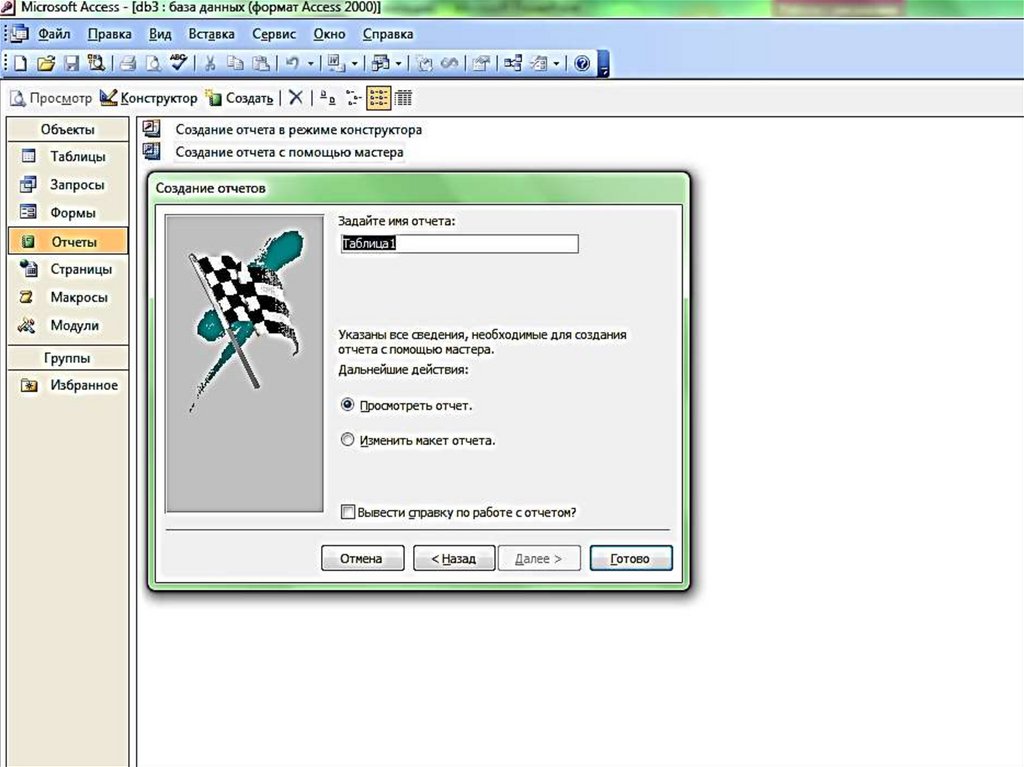
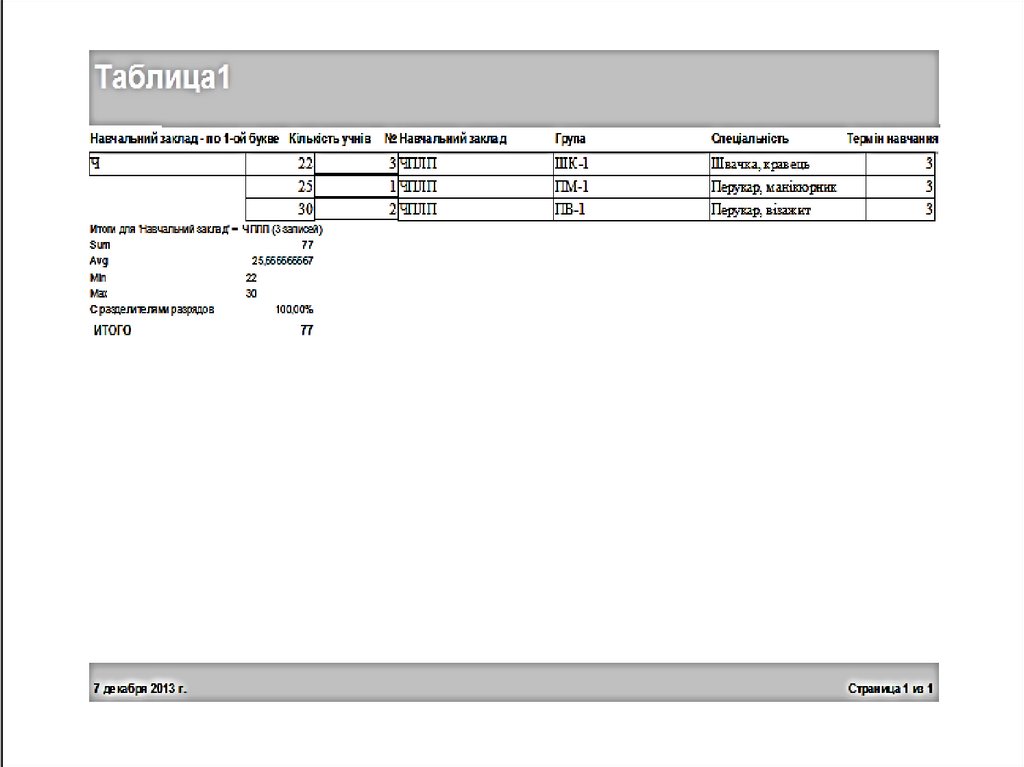






 database
database








